Verificación y supervisión de la configuración de OSPF
Verificación de una configuración OSPF
Para comprobar una configuración de OSPF, realice estas tareas:
- Comprobación de interfaces habilitadas para OSPF
- Verificación de vecinos de OSPF
- Verificación del número de rutas OSPF
- Verificación de la accesibilidad de todos los hosts en una red OSPF
Comprobación de interfaces habilitadas para OSPF
Propósito
Compruebe que OSPF se está ejecutando en una interfaz determinada y que la interfaz se encuentra en el área deseada.
Acción
Desde la CLI, escriba el comando show ospf interface .
Salida de muestra
nombre-comando
user@host> show ospf interface Intf State Area DR ID BDR ID Nbrs at-5/1/0.0 PtToPt 0.0.0.0 0.0.0.0 0.0.0.0 1 ge-2/3/0.0 DR 0.0.0.0 192.168.4.16 192.168.4.15 1 lo0.0 DR 0.0.0.0 192.168.4.16 0.0.0.0 0 so-0/0/0.0 Down 0.0.0.0 0.0.0.0 0.0.0.0 0 so-6/0/1.0 PtToPt 0.0.0.0 0.0.0.0 0.0.0.0 1 so-6/0/2.0 Down 0.0.0.0 0.0.0.0 0.0.0.0 0 so-6/0/3.0 PtToPt 0.0.0.0 0.0.0.0 0.0.0.0 1
Significado
El resultado muestra una lista de las interfaces de dispositivo configuradas para OSPF. Verifique la siguiente información:
Se enumera cada interfaz en la que OSPF está habilitado.
En Área, cada interfaz muestra el área para la que se configuró.
En Intf y Estado, se identifican la interfaz de circuito cerrado de dispositivo (lo0.0) y la interfaz LAN que están vinculadas al enrutador (DR) designado de la red OSPF.
En ID de DR, aparece la dirección IP del enrutador designado de la red OSPF.
En Estado, cada interfaz muestra un estado de PtToPt para indicar una conexión punto a punto. Si el estado es En espera, vuelva a comprobar el resultado después de varios segundos. El estado Down indica un problema.
Las direcciones de enrutador designadas siempre muestran el estado de DR.
Verificación de vecinos de OSPF
Propósito
Los vecinos de OSPF son interfaces que tienen una adyacencia inmediata. En una conexión punto a punto entre el dispositivo y otro enrutador que ejecute OSPF, verifique que cada enrutador tenga un solo vecino de OSPF.
Acción
Desde la CLI, ingrese el comando show ospf neighbor .
Salida de muestra
nombre-comando
user@host> show ospf neighbor Address Intf State ID Pri Dead 192.168.254.225 fxp3.0 2Way 10.250.240.32 128 36 192.168.254.230 fxp3.0 Full 10.250.240.8 128 38 192.168.254.229 fxp3.0 Full 10.250.240.35 128 33 10.1.1.129 fxp2.0 Full 10.250.240.12 128 37 10.1.1.131 fxp2.0 Full 10.250.240.11 128 38 10.1.2.1 fxp1.0 Full 10.250.240.9 128 32 10.1.2.81 fxp0.0 Full 10.250.240.10 128 33
Significado
La salida muestra una lista de los vecinos OSPF del dispositivo y sus direcciones, interfaces, estados, ID de enrutador, prioridades y número de segundos permitidos para la inactividad (tiempo muerto). Verifique la siguiente información:
Se muestra cada interfaz que está inmediatamente adyacente al dispositivo.
Se enumeran la dirección de circuito cerrado del dispositivo y las direcciones de circuito cerrado de cualquier enrutador con el que el dispositivo tenga una adyacencia inmediata.
Bajo Estado, cada vecino muestra un estado de Lleno. Dado que la conectividad OSPF completa se establece a través de una serie de intercambios de paquetes entre clientes, el vínculo OSPF puede tardar varios segundos en establecerse. Durante ese tiempo, el estado puede mostrarse como Intento, Inicio o 2 vías, dependiendo de la etapa de negociación.
Si, después de 30 segundos, el estado no es Lleno, la configuración de OSPF entre los vecinos no funciona correctamente.
Verificación del número de rutas OSPF
Propósito
Compruebe que la tabla de enrutamiento OSPF tiene entradas para lo siguiente:
Cada subred accesible a través de un vínculo OSPF
Cada dirección de circuito cerrado accesible en la red
Por ejemplo, la figura 1 muestra una red de ejemplo con una topología OSPF.
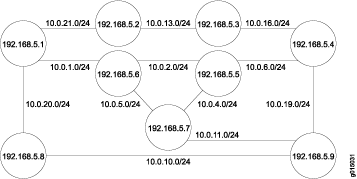 de red OSPF
de red OSPF
En esta topología, OSPF se ejecuta en todas las interfaces. Cada segmento de la red se identifica mediante una dirección con un prefijo /24 , y las interfaces en cada extremo del segmento se identifican mediante direcciones IP únicas.
Acción
Desde la CLI, escriba el comando show ospf route .
Salida de muestra
nombre-comando
user@host> show ospf route
Prefix Path Route NH Metric NextHop Nexthop
Type Type Type Interface addr/label
10.10.10.1/24 Intra Network IP 1 ge-0/0/2.0 10.0.21.1
10.10.10.2/24 Intra Network IP 1 ge-0/0/2.0 10.0.21.1
10.10.10.4/24 Intra Network IP 1 ge-0/0/1.0 10.0.13.1
10.10.10.5/24 Intra Network IP 1 ge-0/0/2.0 10.0.21.1
10.10.10.6/24 Intra Network IP 1 ge-0/0/1.0 10.0.13.1
10.10.10.10/24 Intra Network IP 1 ge-0/0/2.0 10.0.21.1
10.10.10.11/24 Intra Network IP 1 ge-0/0/1.0 10.0.13.1
10.10.10.13/24 Intra Network IP 1 ge-0/0/1.0
10.10.10.16/24 Intra Network IP 1 ge-0/0/1.0 10.0.13.1
10.10.10.19/24 Intra Network IP 1 ge-0/0/1.0 10.0.13.1
10.10.10.20/24 Intra Network IP 1 ge-0/0/2.0 10.0.21.1
10.10.10.21/24 Intra Network IP 1 ge-0/0/2.0
192.168.5.1 Intra Router IP 1 ge-0/0/2.0 10.0.21.1
192.168.5.2 Intra Router IP 1 lo0
192.168.5.3 Intra Router IP 1 ge-0/0/1.0 10.0.13.1
192.168.5.4 Intra Router IP 1 ge-0/0/1.0 10.0.13.1
192.168.5.5 Intra Router IP 1 ge-0/0/1.0 10.0.13.1
192.168.5.6 Intra Router IP 1 ge-0/0/2.0 10.0.21.1
192.168.5.7 Intra Router IP 1 ge-0/0/2.0 10.0.21.1
192.168.5.8 Intra Router IP 1 ge-0/0/2.0 10.0.21.1
192.168.5.9 Intra Router IP 1 ge-0/0/1.0 10.0.13.1
Significado
La salida enumera cada ruta, ordenada por dirección IP. Las rutas se muestran con un tipo de ruta de red y las direcciones de circuito cerrado se muestran con un tipo de ruta de enrutador.
Para el ejemplo que se muestra en la figura 1, compruebe que la tabla de enrutamiento OSPF tiene 21 entradas, una para cada segmento de red y una para la dirección de circuito cerrado de cada enrutador.
Verificación de la accesibilidad de todos los hosts en una red OSPF
Propósito
Mediante el uso de la herramienta traceroute en cada dirección de circuito cerrado de la red, compruebe que todos los hosts de la red son accesibles desde cada dispositivo.
Acción
Para cada dispositivo de la red OSPF:
En la interfaz de J-Web, seleccione Troubleshoot>Traceroute.
En el cuadro Nombre de host, escriba el nombre del host para el que desea comprobar la accesibilidad desde el dispositivo.
Haga clic en Inicio. El resultado aparece en una página separada.
Salida de muestra
nombre-comando
1 172.17.40.254 (172.17.40.254) 0.362 ms 0.284 ms 0.251 ms 2 routera-fxp0.englab.mycompany.net (192.168.71.246) 0.251 ms 0.235 ms 0.200 ms
Significado
Cada fila numerada de la salida indica un "salto" de enrutamiento en la ruta al host. Los incrementos de tres tiempos indican el tiempo de ida y vuelta (RTT) entre el dispositivo y el salto, para cada paquete traceroute. Para asegurarse de que la red OSPF funciona correctamente, compruebe la siguiente información:
El salto final de la lista es el host al que desea llegar.
El número de saltos esperados para el host coincide con el número de saltos en la salida de traceroute. La aparición de más saltos de los esperados en la salida indica que es probable que no se pueda acceder a un segmento de red. En este caso, verifique las rutas con el comando show ospf route .
Para obtener información acerca de mostrar ruta ospf, consulte Verificación del número de rutas OSPF
Seguimiento del tráfico del protocolo OSPF
Las operaciones de rastreo registran mensajes detallados sobre el funcionamiento de OSPF. Puede realizar un seguimiento del tráfico del protocolo OSPF para ayudar a depurar problemas del protocolo OSPF. Cuando se realiza un seguimiento del tráfico del protocolo OSPF, se especifica el nombre del archivo y el tipo de información que se desea rastrear.
Puede especificar las siguientes opciones de seguimiento específicas del protocolo OSPF:
database-description: todos los paquetes de descripción de la base de datos que se utilizan para sincronizar la base de datos topológica OSPF
error: paquetes de error de OSPF
evento: transiciones de estado de OSPF
inundación: paquetes de inundación de estado de vínculo
graceful-restart: eventos de reinicio correcto
hola: paquetes Hello, que se utilizan para establecer adyacencias de vecinos y para determinar si hay vecinos accesibles
ldp-synchronization: eventos de sincronización entre OSPF y LDP
lsa-ack: paquetes de confirmación de estado de vínculo que se utilizan para sincronizar la base de datos topológica OSPF
lsa-analysis: análisis del estado del vínculo. Específicamente para la implementación de OSPF de Juniper Networks, Junos OS realiza un análisis de LSA antes de ejecutar el algoritmo de ruta más corta primero (SPF). El análisis LSA ayuda a acelerar los cálculos realizados por el algoritmo SPF.
lsa-request: paquetes de solicitud de estado de vínculo que se utilizan para sincronizar la base de datos topológica OSPF
lsa-update: paquetes de actualizaciones de estado de vínculo que se utilizan para sincronizar la base de datos topológica OSPF
nsr-synchronization: eventos de sincronización de enrutamiento sin interrupciones
bajo demanda: extensiones de circuitos de demanda de seguimiento
volcado de paquetes: permite volcar el contenido de los tipos de paquetes seleccionados
paquetes: todos los paquetes OSPF
restart-signaling—(sólo OSPFv2) Restart-signaling graceful restart events
spf: cálculos de la ruta más corta primero (SPF)
Opcionalmente, puede especificar uno o varios de los siguientes modificadores de indicador:
detail: información de seguimiento detallada
recibir: paquetes que se reciben
send: paquetes que se transmiten
Utilice el modificador de indicador de detalle con precaución, ya que podría hacer que la CPU se vuelva muy ocupada.
Las opciones de seguimiento global se heredan de la configuración establecida por la instrucción traceoptions en el nivel jerárquico [edit routing-options]. Puede invalidar las siguientes opciones de seguimiento global para el protocolo OSPF mediante la instrucción traceoptions flag incluida en el nivel de jerarquía [edit protocols ospf]:
todos: todas las operaciones de rastreo
general: todas las operaciones normales y los cambios en la tabla de enrutamiento (una combinación de las operaciones normal y de seguimiento de ruta)
normal: eventos normales
política: procesamiento de políticas
route: información de enrutamiento
estado: transiciones de estado
task: procesamiento de tareas de protocolo de enrutamiento
temporizador: procesamiento del temporizador del protocolo de enrutamiento
Use la marca de rastreo con precaución, ya que podría hacer que la CPU se vuelva muy ocupada.
Ejemplo: seguimiento del tráfico del protocolo OSPF
En este ejemplo se muestra cómo rastrear el tráfico del protocolo OSPF.
Requisitos
En este ejemplo se supone que OSPF está configurado y ejecutándose correctamente en la red y que desea realizar un seguimiento del tráfico del protocolo OSPF con fines de depuración.
Visión general
Puede realizar un seguimiento del tráfico del protocolo OSPF para ayudar a depurar problemas del protocolo OSPF. Cuando se realiza un seguimiento del tráfico del protocolo OSPF, se especifica el nombre del archivo y el tipo de información que se desea rastrear. Todos los archivos se colocan en un directorio en el disco duro del dispositivo de enrutamiento. En los enrutadores serie M y T, los archivos de rastreo se almacenan en el directorio /var/log.
En este ejemplo se muestran algunas configuraciones que pueden ser útiles al depurar problemas de protocolo OSPF. El resultado de verificación que se muestra es específico para cada configuración.
Para realizar un seguimiento de los archivos de registro, cree un nombre significativo y descriptivo para que sea fácil recordar el contenido del archivo de seguimiento. Se recomienda colocar la salida del seguimiento del protocolo de enrutamiento global en el registro de enrutamiento de archivos y la salida de seguimiento de OSPF en el archivo ospf-log.
En el primer ejemplo, se habilitan globalmente las operaciones de seguimiento para todos los protocolos de enrutamiento que se ejecutan activamente en el dispositivo de enrutamiento al registro de enrutamiento de archivos. Con esta configuración, se mantiene la configuración predeterminada para el tamaño del archivo de seguimiento y el número de archivos de seguimiento. Después de habilitar las operaciones de seguimiento global, habilite las operaciones de seguimiento para proporcionar información detallada acerca de los paquetes OSPF, incluidos anuncios, solicitudes y actualizaciones de estado de vínculo, paquetes de descripción de base de datos y paquetes hola al archivo ospf-log, y configure las opciones siguientes:
size: especifica el tamaño máximo de cada archivo de seguimiento en KB, MB o GB. En este ejemplo, se configuran 10 KB como tamaño máximo. Cuando el archivo alcanza su tamaño máximo, se le cambia el nombre con una extensión .0. Cuando el archivo vuelve a alcanzar su tamaño máximo, se le cambia el nombre con una extensión .1 y el archivo recién creado se renombra con una extensión .0. Este esquema de cambio de nombre continúa hasta que se alcanza el número máximo de archivos de seguimiento. A continuación, se sobrescribe el archivo de seguimiento más antiguo. Si especifica un tamaño máximo de archivo, también debe especificar un número máximo de archivos de seguimiento con la opción archivos . Especifique k para KB, m para MB y g para GB. De forma predeterminada, el tamaño del archivo de seguimiento es de 128 KB. El intervalo de tamaño de archivo es de 10 KB al tamaño máximo de archivo admitido en el sistema.
files: especifica el número máximo de archivos de seguimiento. En este ejemplo, se configura un máximo de 5 archivos de seguimiento. Cuando un archivo de seguimiento alcanza su tamaño máximo, se le cambia el nombre con una extensión .0, luego una extensión .1, y así sucesivamente hasta que se alcanza el número máximo de archivos de seguimiento. Cuando se alcanza el número máximo de archivos, se sobrescribe el archivo de seguimiento más antiguo. Si especifica un número máximo de archivos, también debe especificar un tamaño máximo de archivo con la opción tamaño . De forma predeterminada, hay 10 archivos. El intervalo es de 2 a 1000 archivos.
En el segundo ejemplo, se rastrean todos los cálculos de SPF en el archivo ospf-log incluyendo el indicador spf . Mantenga la configuración predeterminada para el tamaño del archivo de seguimiento y el número de archivos de seguimiento.
En el tercer ejemplo, se realiza un seguimiento de la creación, recepción y retransmisión de todos los LSA al archivo ospf-log incluyendo los indicadores lsa-request, lsa-update y lsa-ack . Mantenga la configuración predeterminada para el tamaño del archivo de seguimiento y el número de archivos de seguimiento.
Configuración
- Configuración de operaciones de seguimiento global y seguimiento de información de paquetes OSPF
- Seguimiento de cálculos SPF
- Rastrear anuncios de estado de vínculo
Configuración de operaciones de seguimiento global y seguimiento de información de paquetes OSPF
Configuración rápida de CLI
Para habilitar rápidamente las operaciones de rastreo global para todos los protocolos de enrutamiento que se ejecutan activamente en el dispositivo de enrutamiento y para rastrear información detallada acerca de los paquetes OSPF, copie los siguientes comandos y péguelos en la CLI.
[edit] set routing-options traceoptions file routing-log set protocols ospf traceoptions file ospf-log set protocols ospf traceoptions file files 5 size 10k set protocols ospf traceoptions flag lsa-ack set protocols ospf traceoptions flag database-description set protocols ospf traceoptions flag hello set protocols ospf traceoptions flag lsa-update set protocols ospf traceoptions flag lsa-request
Procedimiento paso a paso
En el ejemplo siguiente es necesario navegar por varios niveles en la jerarquía de configuración. Para obtener información acerca de cómo navegar por la CLI, consulte Modificación de la configuración de Junos OS en la Guía del usuario de la CLI.
Para configurar operaciones de seguimiento de enrutamiento global y operaciones de rastreo para paquetes OSPF:
Configure el seguimiento en el nivel de opciones de enrutamiento para recopilar información sobre los protocolos de enrutamiento activos en el dispositivo de enrutamiento.
[edit] user@host# edit routing-options traceoptions
Configure el nombre de archivo para el archivo de seguimiento global.
[edit routing-options traceoptions] user@host# set file routing-log
Configure el nombre de archivo para el archivo de seguimiento OSPF.
Nota:Para especificar OSPFv3, incluya la instrucción ospf3 en el nivel de jerarquía [editar protocolos].
[edit] user@host# edit protocols ospf traceoptions user@host# set file ospf-log
Configure el número máximo de archivos de seguimiento.
[edit protocols ospf traceoptions] user@host# set file files 5
Configure el tamaño máximo de cada archivo de seguimiento.
[edit protocols ospf traceoptions] user@host# set file size 10k
Configurar indicadores de seguimiento.
[edit protocols ospf traceoptions] user@host# set flag lsa-ack user@host# set flag database-description user@host# set flag hello user@host# set flag lsa-update user@host# set flag lsa-request
Si ha terminado de configurar el dispositivo, confirme la configuración.
[edit protocols ospf traceoptions] user@host# commit
Resultados
Confirme su configuración introduciendo los comandos show routing-options y show protocols ospf . Si el resultado no muestra la configuración deseada, repita las instrucciones de este ejemplo para corregir la configuración.
user@host# show routing-options
traceoptions {
file routing-log;
}
user@host# show protocols ospf
traceoptions {
file ospf-log size 10k files 5;
flag lsa-ack;
flag database-description;
flag hello;
flag lsa-update;
flag lsa-request;
}
Para confirmar la configuración de OSPFv3, introduzca los comandos show routing-options y show protocols ospf3 .
Seguimiento de cálculos SPF
Configuración rápida de CLI
Para realizar un seguimiento rápido de los cálculos SPF, copie los siguientes comandos y péguelos en la CLI.
[edit] set protocols ospf traceoptions file ospf-log set protocols ospf traceoptions flag spf
Procedimiento paso a paso
Para configurar operaciones de seguimiento SPF para OSPF:
Configure el nombre de archivo para el archivo de seguimiento OSPF.
Nota:Para especificar OSPFv3, incluya la instrucción ospf3 en el nivel de jerarquía [editar protocolos].
[edit] user@host# edit protocols ospf traceoptions user@host# set file ospf-log
Configure el indicador de seguimiento SPF.
[edit protocols ospf traceoptions] user@host# set flag spf
Si ha terminado de configurar el dispositivo, confirme la configuración.
[edit protocols ospf traceoptions] user@host# commit
Resultados
Confirme su configuración introduciendo el comando show protocols ospf . Si el resultado no muestra la configuración deseada, repita las instrucciones de este ejemplo para corregir la configuración.
user@host# show protocols ospf
traceoptions {
file ospf-log ;
flag spf;
}
Para confirmar la configuración de OSPFv3, escriba el comando show protocols ospf3 .
Rastrear anuncios de estado de vínculo
Configuración rápida de CLI
Para rastrear rápidamente la creación, recepción y retransmisión de todos los LSA, copie los siguientes comandos y péguelos en la CLI.
[edit] set protocols ospf traceoptions file ospf-log set protocols ospf traceoptions flag lsa-request set protocols ospf traceoptions flag lsa-update set protocols ospf traceoptions flag lsa-ack
Procedimiento paso a paso
Para configurar operaciones de seguimiento de publicidad de estado de vínculo para OSPF:
Configure el nombre de archivo para el archivo de seguimiento OSPF.
Nota:Para especificar OSPFv3, incluya la instrucción ospf3 en el nivel de jerarquía [editar protocolos].
[edit] user@host# edit protocols ospf traceoptions user@host# set file ospf-log
Configure los indicadores de seguimiento de anuncios de estado de vínculo.
[edit protocols ospf traceoptions] user@host# set flag lsa-request user@host# set flag lsa-update user@host# set flag lsa-ack
Si ha terminado de configurar el dispositivo, confirme la configuración.
[edit protocols ospf traceoptions] user@host# commit
Resultados
Confirme su configuración introduciendo el comando show protocols ospf . Si el resultado no muestra la configuración deseada, repita las instrucciones de este ejemplo para corregir la configuración.
user@host# show protocols ospf
traceoptions {
file ospf-log;
flag lsa-request;
flag lsa-update;
flag lsa-ack;
}
Para confirmar la configuración de OSPFv3, escriba el comando show protocols ospf3 .
Verificación
Confirme que la configuración funciona correctamente.
Comprobación de operaciones de seguimiento
Propósito
Compruebe que el campo Opciones de seguimiento muestra las operaciones de seguimiento configuradas y compruebe que el campo Archivo de seguimiento muestra la ubicación en el dispositivo de enrutamiento donde se guarda el archivo, el nombre del archivo que recibirá el resultado de la operación de seguimiento y el tamaño del archivo.
Acción
Desde el modo operativo, ingrese el comando show ospf overview extensive para OSPFv2 e ingrese el comando show ospf3 overview extensive para OSPFv3.
